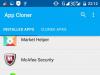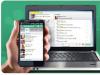20.06.2017 10.12.2018 -
Ко мне обратилась посетительница сайта - пенсионерка с просьбой подсказать ей, как добавить фотографии в «Одноклассники» . Кстати, после того, как на сайте Одноклассники.ru сделали изменения, я сам не сразу сориентировался, где у них что.
Добавление фотографии в одноклассники.ru
И так, чтобы добавить фотографии, заходите на вашу страницу в Одноклассники.ru.
На открывшейся странице, нажимаете кнопку Фото , а потом, в открывшемся фотоальбоме, нажимаете кнопку Загрузить фото . Хотя, есть другой вариант, еще короче! Вы можете, не заходя в папку Фото, нажать кнопку Загрузить фото 2 .
Перед вами откроется окно, в котором, на вашем компьютере, нужно выбрать фотографии для загрузки на сайт odnoklassniki.ru

Рис. 2
Для начинающих пользователей компьютера рассказываю подробнее. В открывшемся окне, в поле 1 нажимая на черный треугольник, выбираете из выпадающего списка папку на вашем компьютере, в которой находится нужная фотография. При этом, вы увидите все фотографии, находящиеся в той папке. Щелкаете курсором мыши по выбранной фотографии 2 . Сразу же название файла появляется в поле 3 . Теперь нажимаете кнопку Открыть 4 .И фото загрузится на Одноклассники.
Если же вы хотите загрузить сразу несколько фотографий, тогда нажимаете клавишу Ctrl и не отпуская её, нажимаете на все фотографии, которые хотите загрузить. Они все будут выделяться. После этого, отпускаете клавишу Ctrl и нажимаете кнопку Открыть. Файлы (фотографии) начнут грузиться на сервер Одноклассников.
Примечание. Если у вас, файлы представлены не так, как у меня на рисунке, в виде картинок, а, например, в виде списка, значит нужно изменить настройки. На рис. 2 у меня, красным карандашом обведена кнопка, с помощью которой вы можете изменить вид значков-файлов. Для этого нажимаете черный треугольничек, справа от этой кнопки, и выбираете, как бы вы хотели видеть файлы - в виде списка, таблицы, значков и т.д.

Фотография добавлена в ваши личные фотографии в Одноклассники.ру. Теперь наведите курсор мыши на фотографию - появится контекстное меню. Вы можете Добавить описание - подписать фотографию (где, когда, что делали).
Если фото находится в альбоме, то будет видна еще одна ссылка: Сделать обложкой альбома . То есть, по этой фотографии вы будете различать свои фотоальбомы. У каждого альбома будет своя обложка.
Удалить фотографию вы можете, кликнув по корзине, которая видна в правом нижнем углу фото.

Теперь нужно рассортировать фото по альбомам. Для этого 1 - щелкаете курсором по фотографии. Если фото выделено - на нем появляется зеленая галочка. 2 - нажимаете ссылку "Выделить все", если все загруженные фотографии вы хотите перенести в один альбом. 3 - нажав треугольничек после фразы "Выберите альбом для переноса", вы выбираете, из имеющихся альбомов, или, нажимаете кнопку "Создать фотоальбом". 4 - нажимаете кнопку Перенести и фотографии будут перемещены в предназначенный для них альбом.
Как сделать главной фотографию в Одноклассниках
 Рис.5
Рис.5
Для того, чтобы сменить вашу главную фотографию в Одноклассниках, нужно навести курсор на фото и нажать всплывающую надпись "Сменить фото". Если вы впервые устанавливаете главное фото, то на пустом месте будет ссылка: "Добавить фото". Её и нажимаете.

Откроется страница с личными фотографиями и фотоальбомами. Нажимаете курсором мыши на выбранную фотографию - появится кадрирующая рамка, с помощью которой нужно сделать будущую главную фотографию квадратной. Рамку можно тянуть за уголки, перемещать. Когда добьетесь желаемого результата - нажимаете желтую кнопку Установить и эта фотография станет главной!
Она будет все время видна на вашей странице в Одноклассниках.
Подсказываю, если вы, еще не зарегистрировались в ОК - тогда быстро регистрируетесь с помощью урока: Как зарегистрироваться в одноклассниках бесплатно .
Если вы только зарегистрировались в Одноклассниках, то конечно вы хотите добавить фотографии и показать их своим друзьям в Интернете. Но как это сделать? В этой статье мы вам расскажем как добавить фото в Одноклассники.
Как добавить фото на аватарку
1. Заходим на страницу в Одноклассниках. Если у вас еще нет никакой фотографии профиля, то сразу нажимаем «Добавить фото».

2. Выбираем нужное фото на вашем компьютере и нажимаем «Открыть».

3. Фото добавлено и теперь вы его можете повернуть, удалить или отметить друзей.

4. Если у вас на главной уже стоит фотография и вы хотите поставить другую, то нужно добавить фото в альбом (или выбрать из уже загруженных фотографию), нажать на нее и справа выбрать «Сделать главной».

Как добавить фото в альбом
1. Открываем страницу в Одноклассниках. Под вашим именем и фамилией вы видите меню. Выбираем ссылку «Фото».

Можно добавить фотографии в новый альбом или в существующий, который называется «Личные фото».
Давайте сначала добавим фото в стандартный альбом с личными фотографиями.
2. Для этого нажмите «Добавить фото».

3. Открылось окно в котором вам нужно зайти в нужное место на вашем компьютере и выбрать одну или сразу несколько фотографий. Затем нажимаем «Открыть».

4. Если вы хотите сделать это фото фотографией профиля, то нужно нажать на него и справа будут доступны дополнительные действия. Нажимаем «Сделать главной».

После регистрации в одноклассниках, первым делом обычно происходит заполнение главной страницы, то есть добавление фотографий, чтобы легче было визуально узнать Вас.
Чтобы добавить фото, достаточно щелкнуть достаточно в левой верхней части страницы щелкнуть по кнопке «добавить фото» или по иконке с пустым шаблоном для фотографии.
Появляется менеджер добавления фотографий с компьютера, необходимо найти нужное изображение, выделить его и нажать кнопку «открыть».
Другой способ — выбираем раздел «фото», число рядом с кнопкой фото указывает сколько у Вас уже есть фотографий (в данном случае 0 указывает, что фотографий еще нет).

Появляются четыре раздела фотографий — «все фото», то есть в этом разделе находятся все Ваши фотографии, «личные фото», «фотоальбомы», можно создавать фотоальбомы на различные тематики, например, «день рождения» или «я на море», и «на фото друзей». Личные фотографии можно добавлять в разделы «все фото» и «личные фото», фотографии в любом случае поместятся в раздел «личные фото». Принцип добавления простой — появляется менеджер загрузки фото, выбирается необходимое изображение и, чтобы добавить, нажимаем кнопку «открыть».

После этого фотография появляется в разделах фотографий и на главной странице, так же иконку с фотографией теперь могут видеть друзья, и те, кто возможно ищут Вас в одноклассниках.
Можно добавлять еще фотографии в общий раздел, а можно создать альбом для фотографий по отдельной тематике, например «я с друзьями» или «на природе». Для этого переходим в раздел «фотоальбомы».

Нажимаем в любом месте поля, выделенного пунктирной линией и появляется окно для создания альбома. Здесь пишем название альбома и отмечаем тех, кто может видеть фотографии в этом альбоме, при этом должна быть как минимум одна галочка. Первая позиция — «вообще всем», то есть всем пользователям одноклассников , вторая «всем друзьям», то есть пользователям, которые у Вас в друзьях, остальные пункты могут выбираться как отдельно взятая позиция, либо можно обозначить несколько позиций тех, кто может видеть. Например, фотоальбом «корпоратив» можно показывать только коллегам и лучшим друзьям, но при этом не показывать всем остальным.

После сохранения альбома можно смело добавлять фото, щелкнув в любом месте поля, обозначенного пунктирной линией. Что бы потом найти этот альбом, необходимо опять перейти в раздел фотоальбомы, где будет иконка с фотографией из Вашего альбома и названием альбома.
Как добавить фото в «Одноклассники»? Для старожилов сайта, которые его уже знают как свои пять пальцев, это не составит никакого труда. А вот новички еще могут теряться на просторах популярной социальной сети. На самом деле данная процедура достаточно простая, и с ней справится любой пользователь.
Итак, как добавить фото в «Одноклассники»?
Начнем с того, что желанные фотографии уже должны находиться на вашем компьютере, и вам нужно знать в какой они папке. Еще их можно просто переместить на рабочий стол. Для этого открываете папку с фото и нужные перетаскиваете при помощи мышки.
Теперь заходим на свою страничку и начинаем разбираться с тем, как загрузить фото в «Одноклассники». Это можно сделать двумя способами. Дело в том, что там все фотографии делятся на личные и на фото из альбомов, которые вы будете создавать.
Способ № 1. Если вы добавляете личные фотографии
На вашей странице с левой стороны заходите в раздел «Добавить личное фото». Перед вами откроется окно с папками на вашем компьютере, находите нужную вам фотографию, выделяете ее и нажимаете на кнопку «Открыть».

После этого ваше фото загрузится на сервер, и вы автоматически перейдете в раздел «Отметить друзей и добавить описание». Там вы можете подписать свою фотографию и отметить тех, кто на ней находится.
Кстати, впоследствии можно свободно редактировать свои подписи и отметки. И еще один момент: именно из раздела «Личные фото» устанавливаются изображения на главную страницу, из альбомов этого сделать нельзя.
Способ № 2. Как добавить фото в «Одноклассники» в раздел «Фотоальбомы»?
На главной странице под вашей фамилией (там может быть просто имя или вообще все, что угодно) есть строка с разделами. Заходите в «Фото». Здесь вы можете добавлять и личные изображения, и создавать свои альбомы.
Если вы хотите создать альбом, то нажимаете на вкладку «Фотоальбомы», затем на иконку «Создать фотоальбом». Перед вами появится окно, где можно написать название и отметить тех, кто сможет его просматривать. Нажимаете «Сохранить» и добавляете необходимые изображения, как было описано ранее.

Не так давно появилась возможность добавить видео в «Одноклассники». В принципе, это можно было делать и раньше, но приходилось размещать свой видео файл на другом ресурсе (специально предназначенным для этого), а в «Одноклассники» добавлялась только ссылка на этот файл, и сохранялась возможность просмотра.
Теперь это делается намного проще. На своей странице вверху найдите толстую оранжевую полосу с перечисленными разделами, заходите в «Видео». На открывшейся странице в верхнем левом углу нажимаете на кнопку «Добавить видео». Появляется окно, в котором нужно выбрать необходимую видеозапись, выделить ее и нажать на кнопку «Открыть». В следующем окошке вы даете своему файлу название, описание, вставляете ключевые слова и нажимаете «Сохранить». Ваш видео-файл загрузится на сервер. Теперь вы его сможете просматривать в разделе «Мое видео», который найдете с левой стороны под кнопкой «Добавить видео».
Вот и все ответы на вопрос о том, как добавить фото в «Одноклассники», а также видео. Все довольно просто, и особых знаний для этого не требуется, стоит только один раз сделать это самостоятельно. Кстати, таким же образом вы можете добавлять какие-то интересные или смешные картинки и создавать с ними альбомы, например, для поздравлений. А потом отмечать своих друзей на одной из открыток, поздравляя их таким образом с Новым годом или Днем рождения.
Регистрируясь в социальной сети Одноклассники, большинство пользователей планирует найти там своих друзей детства, знакомых, родственников, коллег. И сделать это гораздо проще, если на странице нужного вам человека установлена его фотография, поскольку совпадений по имени и фамилии может быть много.
В этой статье мы с вами разберемся, как можно изменить главное фото в Одноклассниках на своей страничке. Тогда и другим пользователям социальной сети, будет легче найти вас.
Как поставить главное фото на страницу
Если вы недавно создали страничку в Одноклассниках, то первое, что нужно сделать, это заполнить всю необходимую информацию о себе и, конечно же, добавить фотографию на главную страницу вашего профиля.
Чтобы это сделать, нажмите на изображение аватарки.
Откроется окошко, в котором будут все изображения вашего профиля. У вас их, скорее всего, там не будет. Поэтому кликните по кнопочке «Выбрать фото с компьютера».

Через Проводник ищите папку на компьютере, где хранится нужная фотография, выделите ее мышкой и жмите «Открыть».
Лучше выбрать картинку хорошего качества, и такую, на которой было бы видно ваше лицо.

Дальше выберите область, которая должна отображаться на странице, в сообщениях и обсуждениях. Для этого перетаскивайте саму область, выделенную пунктиром, и передвигайте маркеры по углам, уменьшая или увеличивая ее.
Затем кликайте «Установить».

Выбранный снимок установится как главный для вашего профиля.

Как сменить главное фото
Если вам захотелось изменить то, которое было на странице в Одноклассниках, подведите курсор мышки к аватарке профиля. Появится небольшое меню, в котором выберите пункт «Сменить».

Затем выберите нужную фотографию из списка, или найдите ее на компьютере, кликнув по соответствующей кнопочке вверху, речь о которой шла выше.
Снова появится выделенный пунктиром квадрат, с помощью которого нужно выделить область, которая будет отображаться. Потом жмите «Установить».

Аватарка вашей страницы изменится.

Как сделать главной одну из загруженных фото
Чтобы поставить на аватарку один из тех снимков, который раньше был загружен на Одноклассники, кликните по кнопочке «Фото», которая находится под именем вашего профиля.

Определитесь с одним из них, наведите на него курсор мышки, чтобы он принял вид лупы, и кликните по нему.

В режиме просмотра, пролистайте страничку вниз. В меню справа, увидите ссылку «Сделать главной», нажмите на нее.

Выделите область, которая будет показываться на странице пунктиром, и кликайте «Установить».

Как изменить главное фото через мобильное приложение
Для тех, кто чаще использует мобильное приложение для входа на свою страничку в Одноклассниках, рассмотрим, как можно сделать все действия, используя телефон или планшет.
Зайдите в приложение и откройте боковое меню — три горизонтальные прямые слева.

Кликните по изображению, которое установлено как аватарка для вашего профиля на данный момент, вверху.


Появится небольшое окошко. Вспомните, где хранится та фотография, которую собираетесь установить как главную, и нажмите на соответствующий пункт.

Если нужное изображение загружено в Одноклассники, нажмите «Выбрать фото из ОК», выберите его в списке, и оно сразу установится, как главное для вашей страницы.

Если вам нужно загрузить снимок с устройства, нажмите «Выбрать из телефона». Затем найдите нужный, нажмите по нему и кликните «Выбрать».

Подпишите фотографию, если нужно, можете перевернуть, и нажмите «Загрузить».

Изображение будет загружено и установлено как главное для профиля.

Как убрать главное фото
Для того чтобы вообще удалить его с аватарки в Одноклассниках, кликните по нему на своей страничке.

Затем в меню ниже выберите «Удалить фотографию».

Данный снимок будет удален, но на его месте, в качестве главной, будет установлен следующий по порядку, который хранится в альбоме «Личные фото».
Если вам нужно, чтобы аватарка вообще была пустая, а удалять снимки из Одноклассников не хочется, сделайте следующее.
Вверху кликните по кнопочке «Фото». Затем откройте альбом «Личные».


Выделите все и выберите из выпадающего списка другой альбом. Нажмите «Перенести».